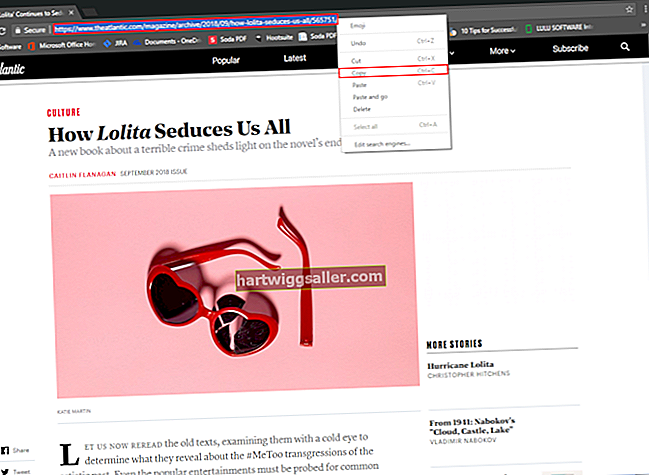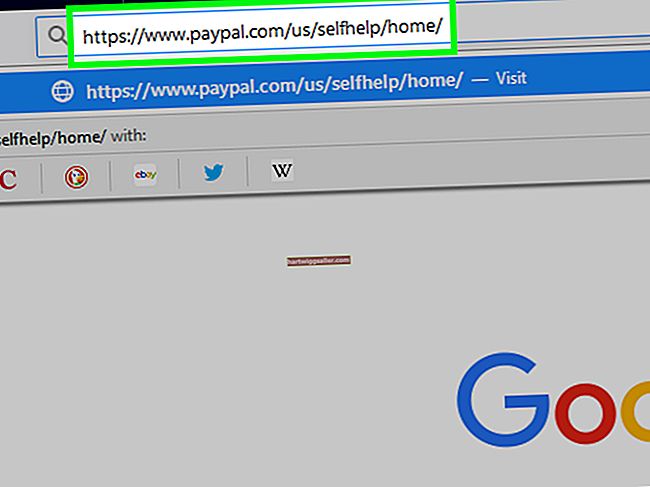Els programes Office de Microsoft tenen opcions potents per crear i editar documents, així com per protegir-los. Podeu afegir contrasenyes, configurar les opcions de recuperació automàtica i afegir línies de signatura. Quan s'afegeix una signatura a un document d'Excel, no es permeten modificacions del document sense invalidar aquesta signatura. Això us permetrà a vosaltres i a altres persones saber que un document ha estat vist i aprovat tal i com està signat pel signant.
Afegint la línia de signatura
1
Feu clic a la cel·la que vulgueu inserir la signatura.
2
Feu clic a la pestanya "Insereix".
3
Feu clic a la fletxa desplegable que hi ha a sota de l'opció "Línia de signatura" dins del grup "Text". Al menú que apareix, feu clic a "Línia de signatura de Microsoft Office".
4
Empleneu la informació necessària al quadre de configuració de signatura que apareix. Podeu afegir al signant el nom del signant suggerit, el títol del signant suggerit, l'adreça electrònica del signant suggerit i qualsevol instrucció. Podeu deixar qualsevol o tots aquests espais en blanc, però la informació sobre el document i la signatura necessària pot ser poc clara per a la resta de persones que el visualitzen.
5
Seleccioneu les opcions finals per a la signatura. Teniu dues opcions amb caselles de selecció al costat que diuen "Permetre al signant afegir comentaris al quadre de diàleg Signa" i "Mostra la data del signe a la línia de signatura". El primer permet que el signant escrigui informació, com ara un propòsit de signatura, en afegir una signatura. Aquest últim simplement afegeix la data de la signatura al quadre de signatura. Tingueu en compte que és la data de signatura del document, no la data en què vau crear el quadre de signatura.
6
Feu clic a "D'acord" per afegir el quadre de signatura.
Afegint la signatura
1
Obriu el document d'Excel que necessita una signatura si encara no està obert. A continuació, obriu el quadre de diàleg "Signa" fent doble clic a la línia de signatura o fent-hi clic amb el botó dret i seleccionant "Signa".
2
Afegiu la vostra signatura. Per fer-ho, escriviu el vostre nom al costat de la "X" per afegir una signatura de text. Com a alternativa, feu clic a "Selecciona imatge" per navegar fins a una versió d'imatge de la vostra signatura impresa. Si feu servir una tauleta o un altre dispositiu amb pantalla tàctil, podeu signar físicament al costat de la "X".
3
Feu clic a "Signa" per afegir la signatura.